Uppdaterad april 2024: Sluta få felmeddelanden och sakta ner ditt system med vårt optimeringsverktyg. Hämta den nu på denna länk
- Ladda ned och installera reparationsverktyget här.
- Låt den skanna din dator.
- Verktyget kommer då reparera din dator.

Host Delivery Optimization Service är, som namnet antyder, en tjänst som optimerar leveransen av viktiga uppdateringar till ditt system. Det körs i bakgrunden på ditt system och förbrukar väldigt få resurser.
Så om du upptäcker att den här värdleveransoptimeringstjänsten ovanligt använder din nätverksbandbredd (mer än 2 Mbps) under en längre tid, finns det några problem som måste åtgärdas manuellt.
Vad är det som gör att "Service Host Delivery Optimization" belastar din hårddisk eller CPU högt?

Din Windows Store kan automatiskt ladda ner uppdateringar i bakgrunden, vilket orsakar problemet. Windows Store ignoreras ofta eftersom vi inte använder den dagligen.
Vad kan du göra åt den höga belastningen på din hårddisk eller CPU "Service Host Delivery Optimization"?
Uppdatering april 2024:
Du kan nu förhindra PC -problem genom att använda det här verktyget, till exempel att skydda dig mot filförlust och skadlig kod. Dessutom är det ett bra sätt att optimera din dator för maximal prestanda. Programmet åtgärdar vanligt förekommande fel som kan uppstå på Windows -system - utan behov av timmar med felsökning när du har den perfekta lösningen till hands:
- Steg 1: Ladda ner PC Repair & Optimizer Tool (Windows 10, 8, 7, XP, Vista - Microsoft Gold Certified).
- Steg 2: Klicka på "Starta Scan"För att hitta Windows-registerproblem som kan orsaka problem med datorn.
- Steg 3: Klicka på "Reparera allt"För att åtgärda alla problem.
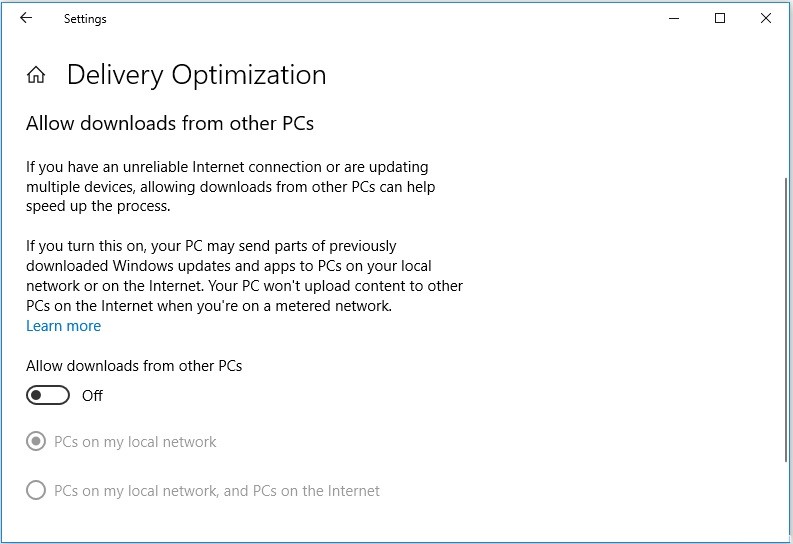
Stäng av "Tillåt uppstart från annan dator"
- Högerklicka på Start-knappen och välj Inställningar.
- Välj Uppdatering och säkerhet. Under Windows Update klickar du på Avancerade alternativ i den högra rutan.
- På den nya sidan rullar du ned till Välj när uppdateringar ska installeras och klickar på Optimera distribution.
- Om du ser följande sida, inaktivera knappen för att tillåta nedladdningar från andra datorer.
Utför en ren start
- Skriv MSConfig i fönstret Kör och tryck på Enter för att öppna systemkonfigurationen.
- Gå till fliken Tjänster och aktivera Dölj alla Microsoft-tjänster.
- Klicka sedan på Inaktivera alla och klicka på Använd.
- Växla nu till fliken Autorun och klicka på Öppna Aktivitetshanteraren.
- I Aktivitetshanteraren, välj varje tjänst individuellt och klicka på Inaktivera för att inaktivera alla objekt.
- Slutligen, starta om datorn och se om problemet kvarstår.
Stäng av automatiska uppdateringar i Windows Store
- Tryck på Windows + S för att visa sökfältet. Skriv Store och klicka på Microsoft Store-resultatet för att öppna det.
- Klicka på kontobilden i butikens huvudgränssnitt. Klicka sedan på Inställningar i menyn.
- Stäng av knappen "Uppdatera appar automatiskt" i fönstret Inställningar.
- Starta om din dator och öppna Aktivitetshanteraren för att se till att den höga CPU-belastningen har eliminerats av värdleveransoptimeringstjänsten.
Expert Tips: Detta reparationsverktyg skannar arkiven och ersätter korrupta eller saknade filer om ingen av dessa metoder har fungerat. Det fungerar bra i de flesta fall där problemet beror på systemkorruption. Detta verktyg kommer också att optimera ditt system för att maximera prestanda. Den kan laddas ner av Klicka här
Vanliga frågor
Vad gör tjänsten Host Delivery Optimization?
Tjänsten Host Delivery Optimization är en tjänst som låter dig ladda ner Windows-uppdateringar snabbare. Den här tjänsten laddar ner vissa uppdateringar till servrar så att andra datorer på Internet kan ladda ner dem snabbare. Detta hjälper till att minska bandbreddsproblem under uppdateringsprocessen och öka uppdateringshastigheten.
Kan jag stoppa tjänsten för optimering av värdleverans?
- Högerklicka i Start-menyn eller tryck ALT-X på ditt tangentbord.
- Klicka på Windows Update till vänster och sedan på Avancerade alternativ till höger.
- Klicka på knappen Välj hur uppdateringar ska distribueras.
- Om du flyttar skjutreglaget på den här skärmen till "Av"-läget kommer detta beteende att sluta.
Hur stänger jag av Windows 10-distributionsoptimering?
Du kan inaktivera distributionsoptimering genom att öppna appen Windows 10 Inställningar och gå till kategorin Uppdatering och säkerhet. Windows Update-sidan bör öppnas automatiskt. Klicka på knappen "Avancerade alternativ" längst ned på sidan och klicka sedan på den lilla länken "Leveransoptimering" längst ned på sidan.


